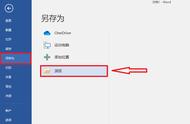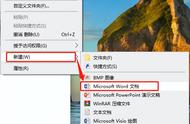在职场工作中,学会处理PDF文件是必不可少的技能。由于PDF文档的特殊性,许多新手在编辑PDF文件时往往不知道从何入手。比如一些非pdf格式的文件,像图片,在使用的时候被指定必须使用pdf格式的,这个时候就需要我们把这图片文件变成pdf格式才可以。那么如何将两个PDF文件合并成一个,这是一个比较棘手的问题。今天我将和大家分享两个简单的技巧,让你轻松解决这个问题。
其实将图片转换成PDF格式是很常见的需求,很多场合都要求我们上传PDF格式的文件,因为这个格式更加安全和稳定。虽然将一两张图片转换成PDF还比较简单,但是如果需要批量转换,去寻找合适的工具将是一项费时费力的任务。为了节省大家的时间,下面将介绍将两张图片合成一张pdf实用的方法,可以帮助大家快速完成图片转PDF的任务,让我们一起来看看吧。
借助的PDF工具:优速PDF工厂
工具下载地址:https://download.yososoft.com/YSPdf/YSPdf_TTY.exe

完整操作步骤如下:
第①步:在电脑上下载并安装“优速PDF工厂”软件工具。打开软件后选择首页中的【文件转PDF】选项,进入内页再进行具体的操作。
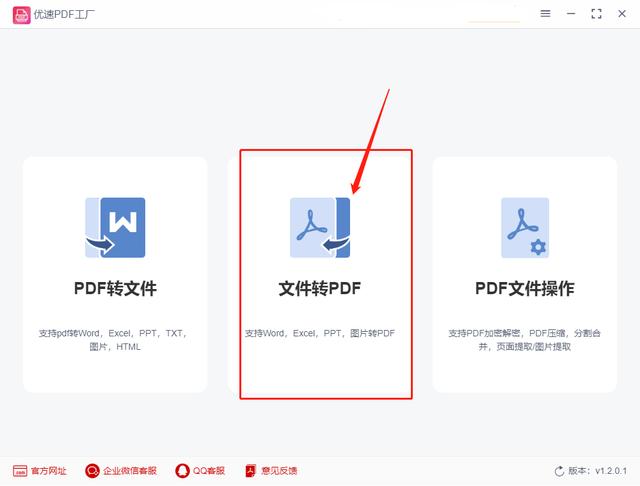
第②步:接着选择【文件转PDF】下拉中的【图片转PDF】功能项,然后点击【添加文件】按钮,将需要合并成一个PDF文件的两图片全部上传到软件中。注意,如果你要将数量更多的图片合并成pdf,也是同样可以操作的。

第③步:当文件上传完成后,在下方进行设置。如果您想将多张图片合并成一个PDF文件,选择【是】。
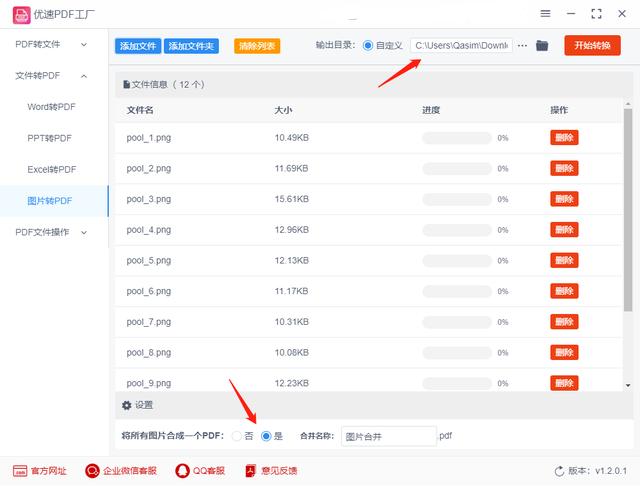
第④步:设置输出目录文件夹,用来保存合并好的PDF文件。最后点击【开始转换】按钮,软件就会开始将图片合并成一个PDF文件,并在转换完成后自动打开输出文件夹,方便用户直接查看使用转换好的PDF文件。

第⑤步:检查输出文件夹,我们可以看到,软件成功的将上传的两张图片合并成了一个pdf文件,完成操作。

注意:在操作过程中,确保上传的图片格式正确,否则可能导致转换失败。另外,本软件提供了许多其他功能,您可以根据需要选择使用。
以上是为大家详细介绍的如何将两张图片合成一张pdf内容,使用这个方法可以快速的将图片合成一张pdf,如果大家喜欢的话,可以下载并使用优速PDF工厂,体验其所带来的成果。那么今天的分享到这里就结束了。各位小伙伴们,可以行动起来了哦。
,